* Această postare face parte din Viața iPhoneBuletinul informativ Sfatul zilei. Inscrie-te. *
A avea o copie de rezervă recentă pentru iPhone poate preveni pierderea datelor importante în cazul în care dispozitivul dvs. este furat sau distrus vreodată. Pentru a păstra datele stocate în siguranță, este important să criptați copia de rezervă. De fapt, unele lucruri, cum ar fi parolele, datele aplicației Health și setările Wi-Fi, nu pot fi făcute copii de siguranță decât dacă backupul este criptat.
Legate de: Backup iCloud eșuat? De ce iPhone-ul dvs. nu face backup și cum să îl remediați
Important: Până de curând, dacă doreai să criptezi backup-ul iPhone-ului, o făceai prin iTunes. Deoarece iTunes a trecut la Apple Music cu macOS Catalina, dacă rulați macOS Catalina sau mai târziu, veți dori să faceți acest lucru în Finder. Dacă rulați macOS Mojave sau o versiune anterioară, veți folosi în continuare iTunes.
Iată cum să criptați backup-ul iPhone:
- Pe un Mac care rulează macOS Catalina sau o versiune ulterioară, deschideți Finder. Dacă rulați macOS Mojave sau o versiune anterioară, deschideți iTunes.
- Conectați-vă iPhone-ul (sau alt dispozitiv) la computer sau utilizați sincronizarea Wi-Fi.
- Atingeți dispozitivul în Finder sau iTunes.
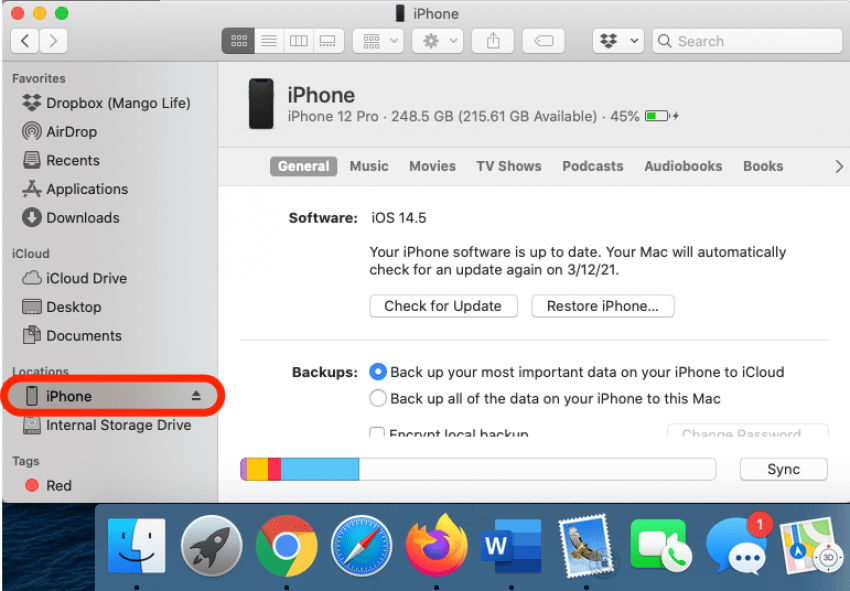
- Dacă sunteți pe iTunes, faceți clic pe Fila Rezumat.
- Dacă nu este deja bifată, bifați caseta etichetată Criptați backupul [dispozitivului]..
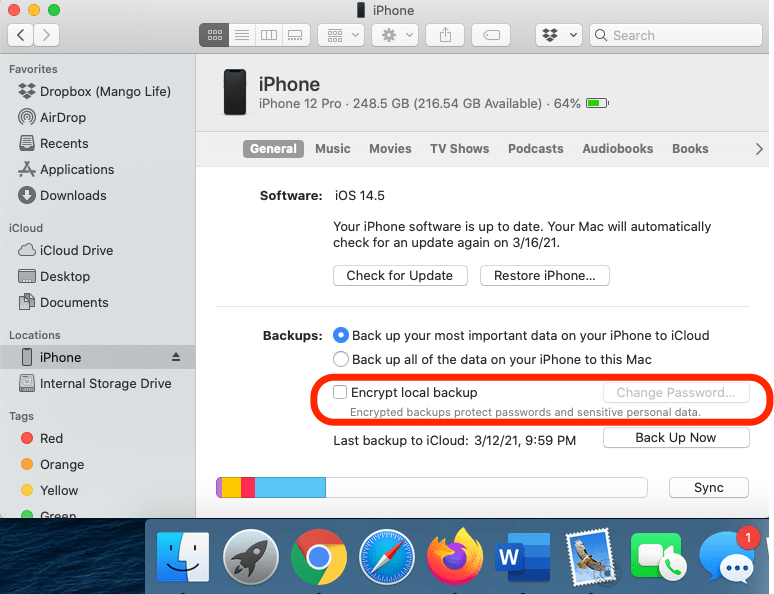
- Apoi vi se va solicita să creați o parolă special pentru acea copie de rezervă.
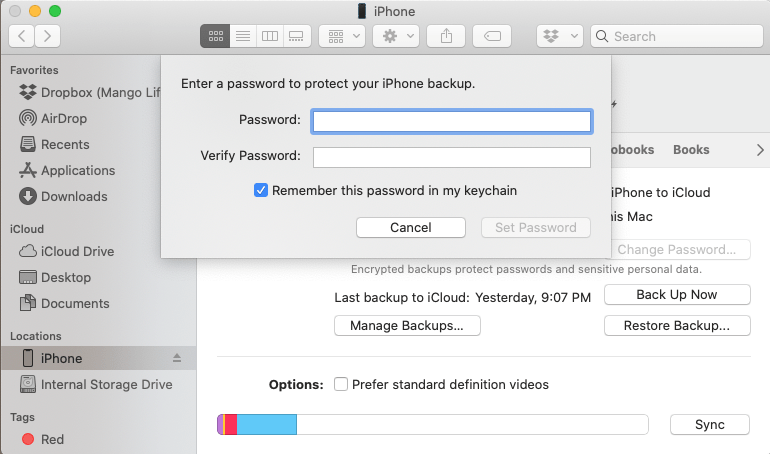
Asigurați-vă că vă amintiți parola sau păstrați-o într-un loc sigur, deoarece nu vă veți putea restaura dispozitivul cu o copie de rezervă criptată sau nu veți putea dezactiva criptarea de rezervă dacă o uitați. Cu toate acestea, veți putea în continuare să faceți și să utilizați copii de rezervă iCloud. Pentru mai multe modalități de a vă păstra informațiile în siguranță, consultați-ne Stirea Zilei.